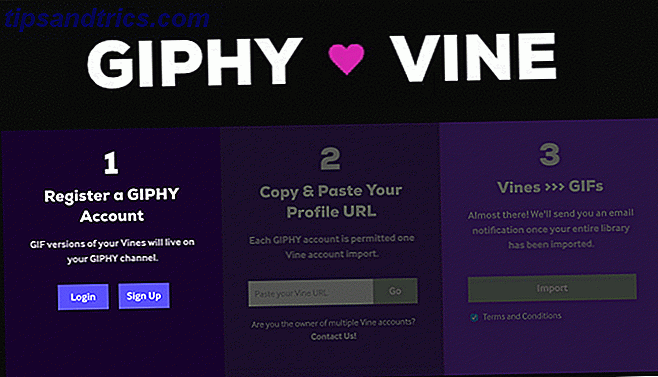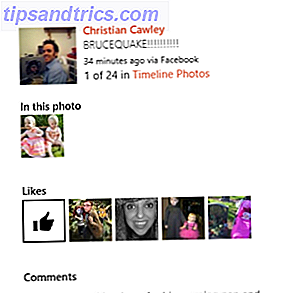Windows Disk Check-kommandoen, eller CHKDSK, er et viktig kommandoprompt-verktøy Viktige Windows CMD-kommandoer Du bør vite viktige Windows CMD-kommandoer du bør vite Det dystre grensesnittet til kommandoprompten er inngangsporten til avanserte Windows-verktøy. Vi viser deg viktige CMD-kommandoer som gir deg tilgang til dem. Les Mer som lar deg skanne harddisken din for feil og fikse dem. Siden du vanligvis kjører dette på Windows-disken, kan verktøyet ikke sjekke det mens Windows kjører - så når du planlegger en CHKDSK, må Windows kjøre den neste gang du starter.
Når det skjer, ser du en melding som sier at en diskkontroll er planlagt. For å hoppe over diskkontroll, trykk på en hvilken som helst tast innen X sekund (e). Standardinnstillingen er 10 sekunder, noe som kanskje ikke fungerer for dine behov.
Kanskje har du problemer med CHKDSK fast på CHKDSK? Hvordan bruke og fikse det på riktig måte fast på CHKDSK? Slik bruker du og løser det på riktig måte CHKDSK kan alvorlig deflate Windows oppstartstid. Enda viktigere, det indikerer at noe ikke er riktig. Her er hva Check Disk gjør, og hvordan du kan bruke den. Les mer og trenger mer tid for å sikre at du hopper over det. Eller på en eldre og tregere datamaskin, kan en automatisk CHKDSK etter en hard avslutning holde opp maskinen din i en time.
Den gode nyheten er at du kan endre hvor lenge nedtellingen tar for diskkontrollen.
Slik endrer du CHKDSKs ventetid før den går
- Skriv kommandoprompt i søkefeltet på Start-menyen. Når du ser denne oppføringen oppført, høyreklikker du den og velger Kjør som administrator .
- Skriv inn følgende kommando, erstatte antall sekunder du vil at nedtellingen skal kjøre for 000 :
chkntfs /t:000
Dette vil endre hvor lenge CHKDSK venter å kjøre når det er planlagt ved neste oppstart.
Du kan skrive inn en verdi fra 0 til 259.200 sekunder (som er tre dager). Hvis du skriver inn 0, vil skanningen kjøres umiddelbart uten nedtelling. Du kan bekrefte gjeldende tidtaker ved å skrive inn følgende kommando:
chkntfs /t 
Vi anbefaler ikke å sette en verdi som er for høy. Ellers, hvis du starter datamaskinen og går bort, kan det kaste bort timer som sitter ved nedtellingen. Noe som 30 sekunder gir deg mer tid til å avbryte det om nødvendig, uten å kaste bort for mye tid hvis du ikke ser det.
For flere triks, sjekk ut andre CHKDSK-funksjoner. 7 Nifty CHKDSK Funksjoner som skal brukes i Windows 10 7 Nifty CHKDSK-funksjoner som skal brukes i Windows 10 CHKDSK ("sjekk disk") er et Windows-diagnostisk verktøy som skanner data-volum, verifiserer integriteten og løser feil når det er nødvendig. Her fremhever vi de forbedrede CHKDSK-funksjonene du finner i Windows 8 og ... Les mer for å endre hvordan det kjører.
Har du noen gang hatt problemer med CHKDSK nedtellingen? Vil du endre verdien for mer bekvemmelighet? Fortell oss i kommentarene!
Bildekreditt: ncousla / Depositphotos